Vlákno a prepojenie textových rámov InDesign CS5

Naučte sa, ako prepojiť (prepojiť) textové rámčeky v InDesign Creative Suite 5, aby medzi nimi mohol plynúť text a optimalizovať tak svoje publikácie.
V aplikácii Adobe Illustrator CS6 máte nad vzormi väčšiu kontrolu ako kedykoľvek predtým. Akonáhle začnete svoj vzor, čo ak chcete vytvoriť dokonalé opakovanie? Alebo čo ak chcete zarovnať opakujúce sa dlaždice v inom odsadení – napríklad ukladanie tehál – namiesto toho, aby ste len dláždili jeden vzor tesne vedľa druhého? S aplikáciou Illustrator CS6 môžete!
Tieto kroky vám ukážu, ako využiť výhody nového, výkonného editora vzorov. Ak to chcete urobiť, najprv vytvorte kresbu so vzorom. Ak vzor nemáte k dispozícii, môžete použiť jeden z predvolených vzorov alebo nájsť súbor vzorov na webovej lokalite LuckyTemplates, kde máte vzor, postupujte podľa týchto krokov:
Po pridaní vzoru na panel Vzorkovník dvakrát kliknite na vzorkovnicu. Zobrazí sa panel Možnosti vzoru a kresliace plátno sa prepne do režimu ukážky editora vzoru.
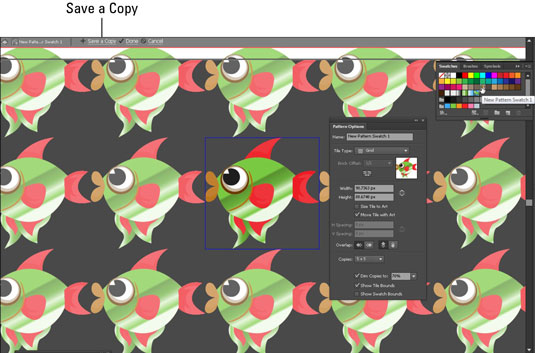
Kliknite na položku Uložiť kópiu v ľavom hornom rohu obrazovky.
Keď sa objaví dialógové okno Pattern Nový, zadajte názov zachovať kópiu svojho pôvodného vzor vzorkovník. Kliknite na tlačidlo OK.
Majte na pamäti, že funkcia Uložiť kópiu vám umožňuje ponechať si kópiu pôvodnej vzorky vzoru, no pôvodný vzor budete stále upravovať.
Keď kliknete na tlačidlo OK, zobrazí sa dialógové okno označujúce, že ste práve vytvorili kópiu pôvodnej vzorky vzoru.
Znova stlačte tlačidlo OK.
Nájdite panel Možnosti vzoru a ak chcete, zmeňte názov vzoru.
V tomto príklade sme zmenili názov vzoru na Fish_Brick, aby sme uložili kópiu pred zmenou dlaždice.
Kliknite na otvorenie rozbaľovacej ponuky Typ dlaždice a vyberte položku Brick by Row.
Kresliace plátno zobrazuje zmenu v opakovaní vzoru.
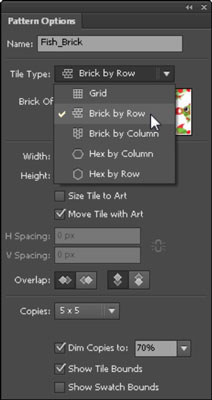
Ak chcete, môžete zmeniť predvolené odsadenie tehly otvorením tohto rozbaľovacieho zoznamu a výberom inej možnosti.
Veľkosť opakovania môžete upraviť aj manuálnym zadaním veľkosti do textových polí Width a Height.
Majte na pamäti, že k pôvodnej veľkosti sa môžete kedykoľvek vrátiť začiarknutím políčka Veľkosť dlaždice podľa obrázka nižšie.
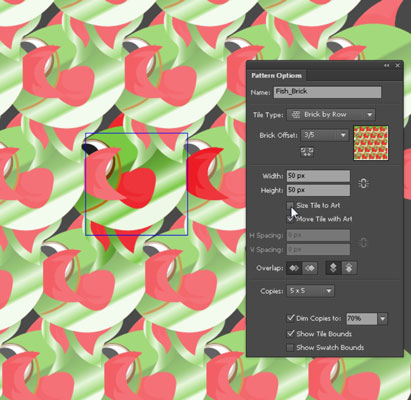
Zmeňte typ prekrytia – to znamená, ktorá položka je navrchu poradia stohovania – pomocou časti Prekrytie na paneli Možnosti vzoru.
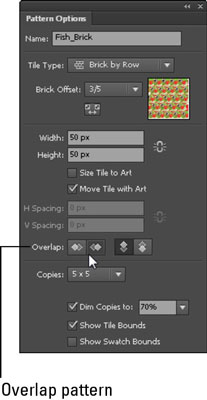
(Voliteľné) Vykonajte ďalšie úpravy vzoru a v prípade potreby upravte kresbu.
V spodnej časti panela Možnosti vzoru môžete ovládať vizuálny vzhľad ukážky vzoru, ktorý vidíte, od počtu kópií, ktoré vidíte, až po to, ako stmavené sa zobrazia neoriginálne dlaždice vzoru.
Svoju kresbu môžete upravovať pomocou nástrojov na kreslenie a úpravy, rovnako ako keby ste neboli v režime ukážky editora vzorov. Môžete vidieť, že sa vytvára dráha pera a zmena sa okamžite prejaví vo všetkých dlaždiciach so vzorom.
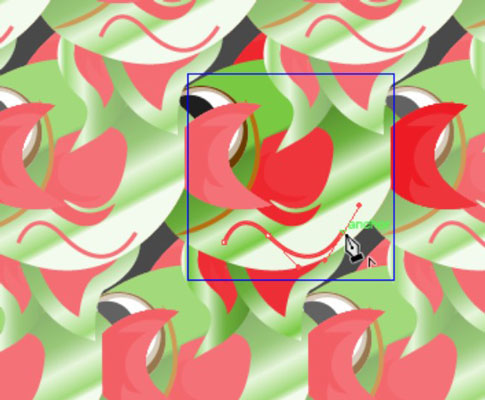
Po dokončení zmien vo vzore kliknite na tlačidlo Hotovo, ktoré sa nachádza napravo od položky Uložiť kópiu v hornej časti okna úprav.
Naučte sa, ako prepojiť (prepojiť) textové rámčeky v InDesign Creative Suite 5, aby medzi nimi mohol plynúť text a optimalizovať tak svoje publikácie.
Obrázky, ktoré importujete do dokumentov InDesign, môžu byť prepojené alebo vložené. Pochopte, kedy použiť každú metódu pre optimalizované publikovanie.
Adobe Photoshop CS6 vám umožňuje upravovať akcie. Naučte sa, ako upraviť akcie, aby ste dosiahli požadované výsledky pri práci s obrázkami.
Predtým, ako sa naučíte orezávať obrázky v aplikácii Adobe Illustrator, musíte najprv umiestniť obrázky. Preskúmajte, ako vložiť a prepojiť súbory a umiestniť text do cesty.
Adobe Illustrator v rámci Adobe CS5 ponúka pokročilé metódy pre efektívne usporiadanie a umiestňovanie ilustrácií. Prispôsobenie pravítka a sprievodcov vám pomôže dosiahnuť presné výsledky.
Naučte sa, ako zmeniť nastavenie dokumentu v InDesign Creative Suite 5 vrátane veľkosti strán a počtu strán. Toto je praktický sprievodca pre efektívnu prácu s dokumentmi.
Naučte sa, ako vytvoriť orezové cesty v Adobe Photoshop CS6 pre dokonalé siluety, ktoré sú vhodné na prenášanie do iných aplikácií na zalamovanie textu. Orezové cesty sú základom pre efektívnu prácu s grafikou.
Naučte sa, ako nastaviť zásady správy farieb vo Photoshope CS6, aby ste optimálne spravovali farebné profily a dosiahli presné farby vo svojich projektoch.
Adobe Creative Suite 5 (Adobe CS5) Dreamweaver ponúka efektívne metódy na úpravu tabuliek, vrátane pridávania a odstraňovania riadkov a stĺpcov. Naučte sa optimalizovať svoje tabulky pre lepšie SEO.
Pri navrhovaní v aplikácii Adobe Illustrator CC často potrebujete presnú veľkosť tvarov. Zmeňte veľkosť tvarov rýchlo pomocou nástroja Transformácia a rôznych techník.






